vivoy7usb怎么打开
是打开vivo Y7系列手机Usb调试功能的详细步骤指南,适用于大多数基于Android系统的机型,该功能主要用于连接电脑进行数据传输、软件调试或高级管理操作,请严格按照流程操作以避免误设置导致的问题。

前期准备与基础认知
- 适用场景:若需通过PC端管理手机文件(如导入/导出照片、音乐)、使用第三方工具备份数据,或开发测试应用程序时,均需开启此功能。
- 默认状态说明:根据官方设计,部分vivo机型出厂时已预开启基础Usb通信协议,但完整的“Usb调试”模式仍需手动激活,这意味着直接插拔数据线可能仅触发充电行为,无法实现数据交互。
- 风险提示:启用后设备将允许外部程序通过ADB接口访问系统底层信息,建议仅在可信环境中操作,完成后及时关闭以保障安全。
分步操作详解
| 步骤序号 | 操作描述 | 关键细节与注意事项 | 对应引用来源 |
|---|---|---|---|
| 1 | 进入「设置」主菜单 | 从桌面或通知栏快捷方式进入系统设置界面 | |
| 2 | 选择「关于手机」子项 | 通常位于底部倒数第二位置 | |
| 3 | 定位「版本信息」区域 | 展示当前固件版本号及编译日期等信息 | |
| 4 | 连续点击「软件版本号」7次 | 屏幕会逐步提示剩余次数直至出现延迟动画,表明开发者权限已解锁 | |
| 5 | 返回上级菜单 | 注意观察顶部是否新增「开发者选项」入口 | |
| 6 | 打开「开发者选项」面板 | 路径一般为:更多设置→开发者选项 | |
| 7 | 开启「Usb调试」开关 | 滑动按钮至右侧并确认弹窗警告 | |
| 8 | 连接物理介质 | 使用原装Type-C转Usb线缆链接电脑Usb端口 | |
| 9 | 授权计算机信任关系 | 首次连接时手机弹出对话框要求确认设备配对请求 | |
| 10 | 选择传输模式 | 下拉通知栏勾选MTP(媒体传输协议)/RNDIS(网络共享)等具体用途 |
补充说明与常见问题处理
- 兼容性差异:不同Windows版本对驱动的支持程度不同,如Win10/11自带通用驱动库,而旧版系统可能需要额外安装MDM芯片组驱动程序,若遇到识别失败的情况,可尝试更换Usb接口或重启设备。
- 可视化验证方法:成功开启后,锁屏界面应显示钥匙形状图标;同时在开发者选项中可见已启用的服务列表包含adb_enable标记项。
- 临时禁用建议:非必要情况下保持关闭状态能减少潜在漏洞暴露面,尤其在公共WiFi环境下使用时更应注意安全防护。
相关问答FAQs
Q1: 如果连续点击版本号无效怎么办?
A: 确保手指准确触击标注为「软件版本号」的文字区域而非周边空白处;若仍无反应,尝试重启设备后重复操作,或检查是否有系统更新可用(路径:设置→我的设备→iQOO更新),极端情况下可重置开发者设置:进入开发者选项→点击右上角菜单→恢复默认值。
Q2: 已开启Usb调试但电脑仍无法识别设备?
A: 优先排查以下三点:①更换其他Usb端口测试;②手动安装官方提供的Usb驱动(官网服务支持页面下载);③确认手机未处于休眠状态且屏幕保持常亮,若问题持续存在,可在开发者选项中关闭再重新开启Usb调试功能,或者尝试另一根认证过的数据线缆。

通过上述步骤,用户能够高效且安全地管理vivo Y7系列的Usb连接设置,该过程既适用于日常的数据维护需求,也为
版权声明:本文由环云手机汇 - 聚焦全球新机与行业动态!发布,如需转载请注明出处。






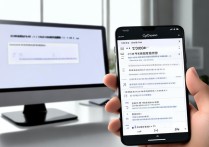





 冀ICP备2021017634号-5
冀ICP备2021017634号-5
 冀公网安备13062802000102号
冀公网安备13062802000102号